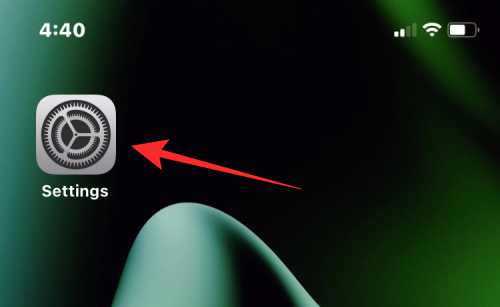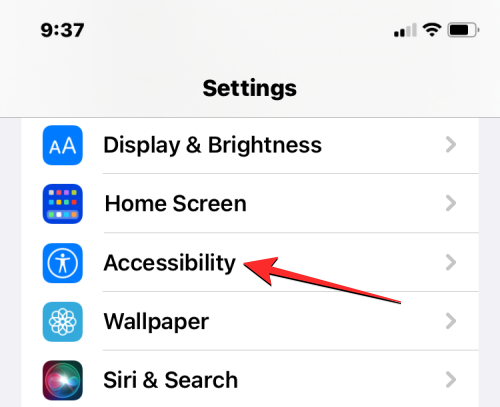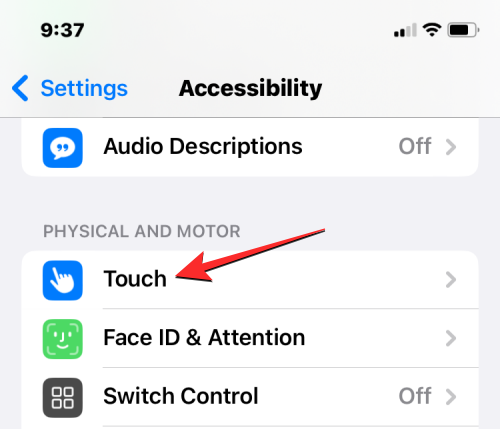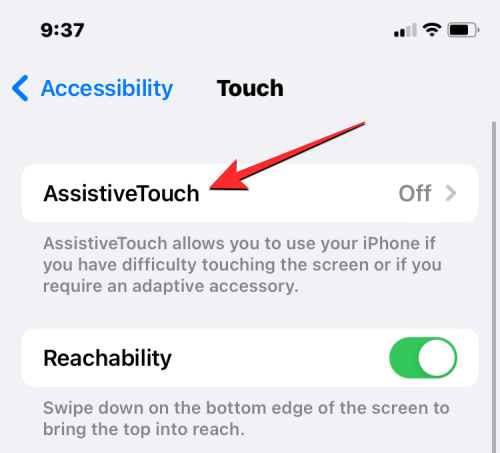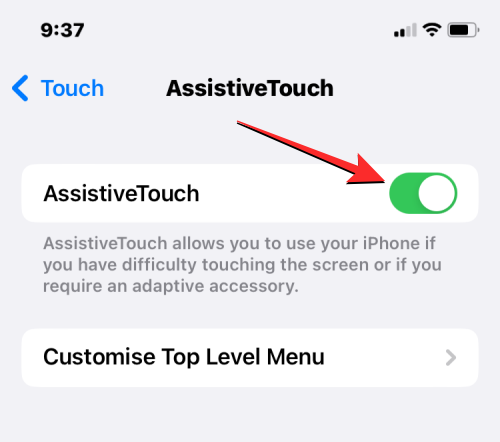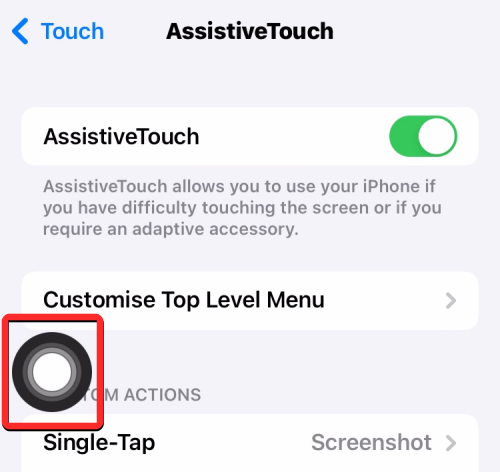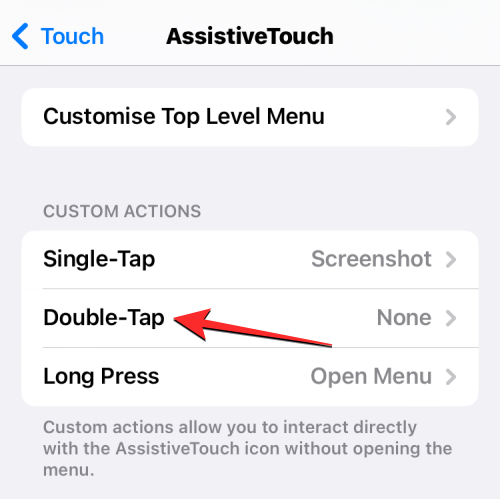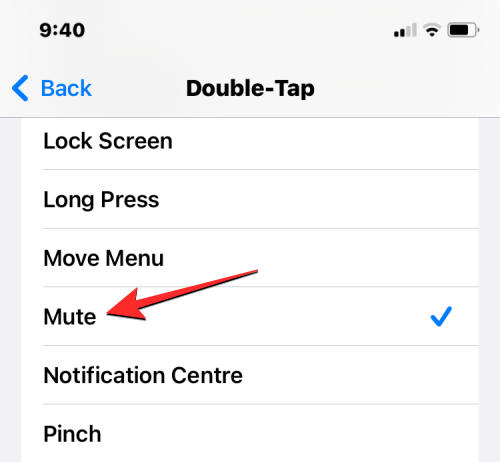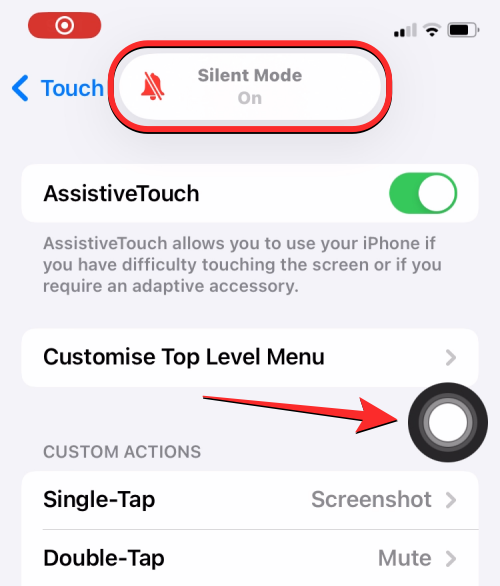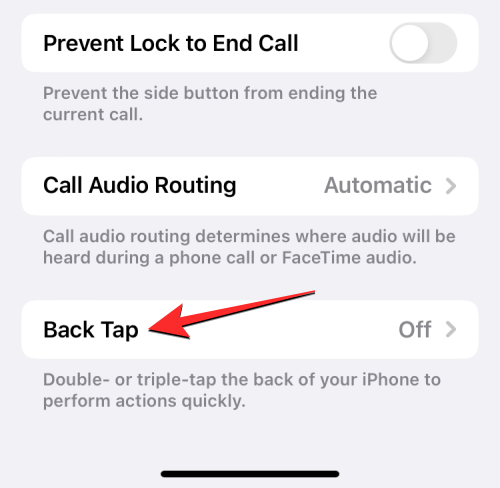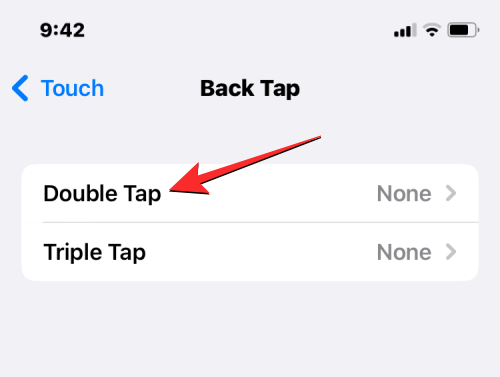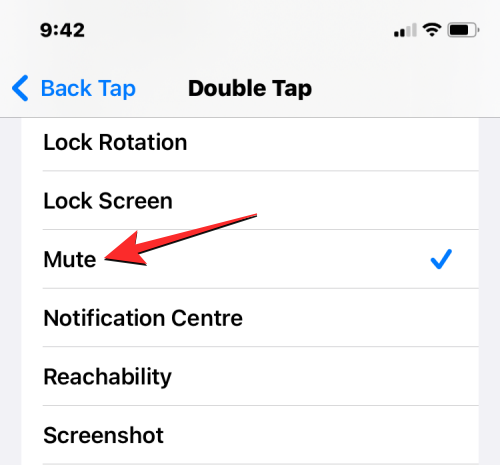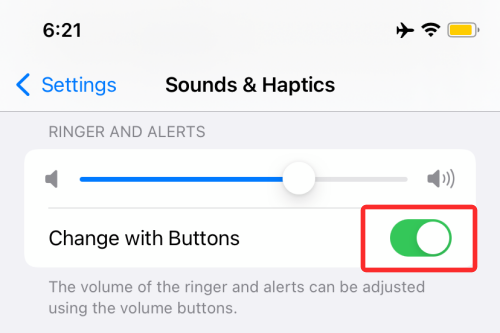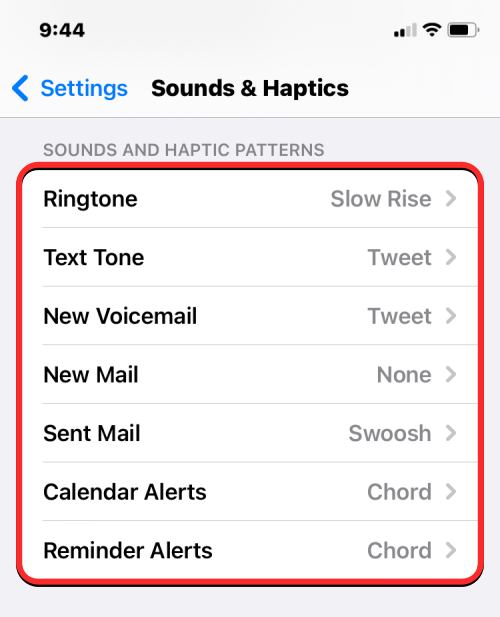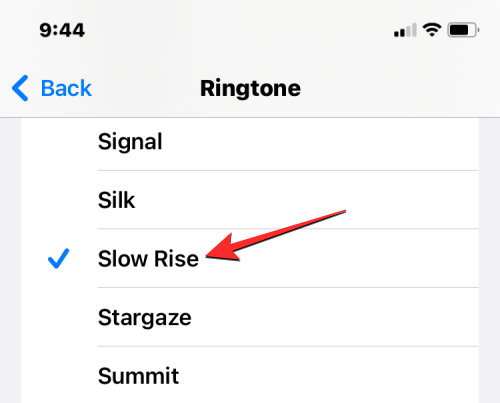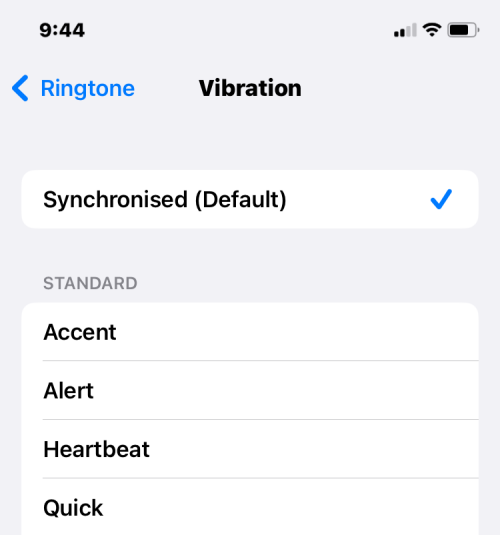如何在有或沒有響鈴/靜音開關的 iPhone 上啟用鈴聲
為了確保您不會錯過任何重要通知,iPhone 提供了視覺、音訊和觸覺回饋功能,每當有提醒時都會提醒您。如果您不想聽到每個警報的提示音,您可以在 iPhone 上輕輕按下響鈴/靜音開關,這樣您就可以在開會或安靜的地方將其設定為靜音模式。這樣,您就可以在不被打擾的情況下繼續進行會議或享受寧靜的環境了。
本文將介紹如何存取iPhone上的鈴聲開關,以及開啟鈴聲的方法。同時,我們也會解釋在切換響鈴和靜音模式時會發生的情況。
CONTENTS [SHOW ] 顯示iPhone 上的鈴聲開關在哪裡?

雖然您可能會與iPhone螢幕上的大部分內容進行交互,但仍有幾個實體開關可以發揮核心功能。在 iPhone 的左邊緣,您會在最頂部的實體音量按鈕上方看到一個開關。這就是 Apple 所說的 Ring/Silent 開關,它存在於任何 iPhone 的左上角,可以追溯到第一款 iPhone。
響鈴/靜音開關可讓您執行兩個功能—將 iPhone 置於振鈴模式或啟動裝置上的靜音模式。此開關可朝向或遠離 iPhone 螢幕輕拂,以實現您喜歡的操作。
如何使用響鈴/靜音開關在 iPhone 上啟用鈴聲
轉動鈴聲開關非常容易,因為它是 iPhone 核心功能的一部分。一旦你弄清楚了Ring/Silent開關在iPhone上的位置,你只需要把它彈到所需的位置,就可以把它放到Ring模式或Silent Mode。但是,在我們繼續之前,重要的是要了解這兩種模式的作用。
啟用鈴聲模式後,將確保您可以聽到來自 iPhone 上的應用程式和訊息的來電和警報。此模式可以配置您選擇的鈴聲和聲音,您也可以將所需的音量設定為所有這些。
另一方面,當您在 iPhone 上接到電話和其他警報時,靜音模式將停止播放鈴聲和警報聲音。當您不希望在某些事件中被通知和電話打擾時,例如在睡覺、工作或圖書館等安靜的地方,後者將很有用。
注意:響鈴/靜音開關不會影響您的媒體音量,因此您可以隨時繼續以當前音量收聽音樂和觀看影片。
要將 iPhone 置於振鈴模式,您需要將振鈴/靜音開關滑向 iPhone 的正面(即面向 iPhone 的顯示器)。如果此開關已處於此位置,則無需執行任何操作,因為已啟用振鈴模式。現在,每次您收到來自其上安裝的應用程式的電話、訊息或警報時,您的 iPhone 都會響起。

要將 iPhone 置於靜音模式,請將響鈴/靜音開關滑向 iPhone 背面(即遠離 iPhone 螢幕)。當開關切換到靜音模式時,您會在開關的空白區域看到一個橘色條帶,表示您處於靜音模式。當您收到來電、簡訊或 App 提醒時,您的 iPhone 將不再用聲音提醒您。如果您在靜音模式下啟用了觸覺,您可能會感覺到觸覺。

用拇指可以輕鬆輕彈響鈴/靜音開關,但如果您遇到困難,可以嘗試用指甲輕彈它。如果您在iPhone上應用了一個笨重的手機殼,這可能會變得非常麻煩,此時您可以使用迴紋針來完成工作。如果您無法移動此開關,您可以嘗試清除隨著時間的推移可能會卡在環形/靜音開關內的污垢或其他碎屑。
如何在沒有響鈴/靜音開關的iPhone 上啟用鈴聲
雖然Ring/Silent 開關易於使用,但如果您使用厚外殼或此開關無法按預期移動,它可能會變得更加棘手。幸運的是,iOS 提供了使用內建軟體選項在 iPhone 上開啟或關閉鈴聲的替代方法。
方法 1:使用 AssistiveTouch 捷徑
如果您想從 iPhone 螢幕上切換響鈴/靜音開關,您可以使用 AssistiveTouch 來實現。對於不熟悉這一點的人來說,AssistiveTouch 是一項輔助功能,可以在 iOS 設定中啟用,它允許您透過螢幕上的快捷方式實現一系列操作。您可以使用螢幕上 AssistiveTouch 圖示上的輕點手勢,在 iPhone 上指派 AssistiveTouch 快捷鍵以在響鈴和靜音模式之間切換。
- 若要使用「輔助觸控」在 iPhone 上開啟鈴聲,請在 iPhone 上開啟「設定」 App。

- 在「設定」中,選擇「輔助功能」。

- 在下一個畫面上,點選「實體與馬達」下的觸碰。

- 在觸控螢幕內,點選頂部的 AssistiveTouch。

- 當 AssistiveTouch 畫面出現時,開啟頂部的 AssistiveTouch 切換開關。

- 這會在螢幕上顯示 AssistiveTouch 圖示。

- 在這裡,您可以設定 AssistiveTouch 以透過自訂頂級選單或將操作新增為點擊手勢來觸發 iPhone 的鈴聲。為了方便使用,我們將「響鈴/靜音」開關操作新增至「雙制」操作中,但您可以根據自己的喜好進行設定。為此,請點擊“自訂操作”下的雙擊。

- 在雙擊螢幕中,向下捲動並選擇靜音。

- 一切就緒。現在您可以雙擊螢幕上的 AssistiveTouch 圖示。

- 如果您無法看到此圖標,請按三下 iPhone 上的側邊按鈕。 AssistiveTouch 圖示應立即出現。
- 當您使用雙擊操作開啟 iPhone 上的鈴聲時,您將在螢幕頂部看到靜音模式開/關橫幅,類似於使用實體響鈴/靜音開關時的情況。
方法 2:使用後退點擊手勢
可用於在響鈴和靜音模式之間切換的另一個輔助功能是「後退」選項。 Back Tap 可讓您將特定操作指派給可在 iPhone 背面執行的點擊手勢。如果您不喜歡使用 AssistiveTouch 快捷方式來開啟 iPhone 上的鈴聲,您只需在 iPhone 的後玻璃上點擊兩次或三次,即可將其配置為啟用響鈴或靜音模式。
【註】此手勢僅在您擁有 iPhone 8 或更新機型時有效,而不適用於任何舊裝置。
- 要設定「後退」以在「響鈴」和「靜音」模式之間切換,請在 iPhone 上開啟「設定」應用程式。

- 在「設定」中,選擇「輔助功能」。

- 在下一個畫面上,點選「實體與馬達」下的觸碰。

- 在觸控螢幕內,向下捲動到底部,然後選擇後退點擊。

- 您現在可以透過點擊雙擊或三擊來配置此捷徑。為了方便使用,我們建議您使用雙擊在響鈴和靜音模式之間切換。

- 在下一個畫面上,選擇「系統」下的靜音。

- 現在,您可以透過在 iPhone 的後玻璃上點擊兩次(如果您選擇了三擊,請點擊三次)來切換進入和退出靜音模式。即使您的 iPhone 上有保護套,此手勢也應該有效,因此您可以毫無問題地在響鈴和靜音模式之間切換。

如何在iPhone上啟用/停用鈴聲振動
預設情況下,您的iPhone 設定為在響鈴模式和靜音模式下每次接到電話或通知時都會震動。如果您希望單獨為這些模式中的任何一種配置振動,您可以從 iOS 設定中執行此操作。
前往「設定」>「聲音與觸覺」>響鈴/靜音模式開關。
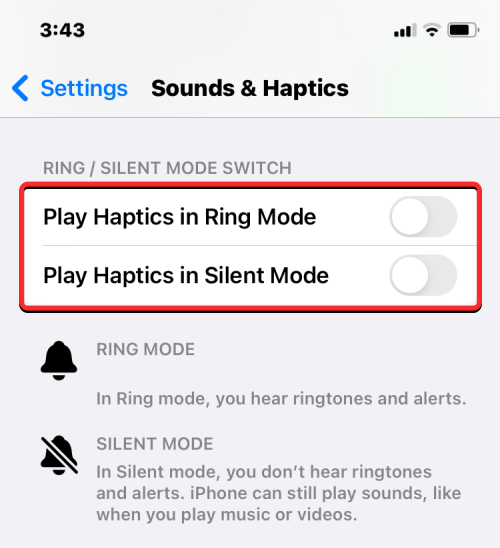
在響鈴/靜音模式開關部分,關閉在響鈴模式下播放觸覺或在靜音模式下播放觸覺旁的開關,以分別停用環形模式或靜音模式下的振動回饋。當您希望在接收電話、訊息或應用程式提醒時體驗觸覺回饋時,您可以以類似的方式打開這些開關。
如何在iPhone 上調整鈴聲音量
雖然您可以使用響鈴/靜音開關來停用或啟用警報聲音,但您必須使用iOS 設定來設定iPhone 在收到來電或通知時播放警報聲音的音量。
- 要調整鈴聲音量,請前往“設定”>“聲音和觸覺”,然後向左或向右拖曳“鈴聲和警報”滑桿以減小或增大鈴聲音量。

- 如果您經常更改iPhone 上的鈴聲音量,您可以打開下面的「使用按鈕變更」切換,以使用iPhone 上的實體音量調高和音量調低按鈕來增加大和減小鈴聲音量。

如何在iPhone 上更改鈴聲
除了允許您更改鈴聲的音量外,iOS 還允許您為不同類型的警報單獨選擇您選擇的鈴聲或警報聲音。
- 要更改iPhone上的鈴聲,請前往“設定”>“聲音和觸覺”,然後在“聲音和觸覺模式”部分中選擇要配置的類別。
- 您可以為以下每個類別選擇提醒聲音 – 鈴聲、文字提示音、新語音郵件、新郵件、已傳送郵件、行事曆提醒和提醒提醒。

- 當您選擇一個類別(在本例中為– 鈴聲)時,您將看到一個警報聲音列表,您可以將其套用為該警報類型的預設提示音。

- 除了警報聲音之外,您還可以為每個警報類別選擇不同的振動類型,方法是點擊所選類別頂部的振動,然後從振動選項清單中進行選擇。

當您輕按鈴聲開關時會發生什麼事?
如現在已經建立的那樣,響鈴/靜音開關可用於將 iPhone 轉到響鈴模式或靜音模式,具體取決於您在裝置上輕彈此實體開關的方式。無論您如何與此開關進行交互,您都會看到一個靜音模式開/關橫幅,該橫幅會在螢幕頂部顯示片刻,讓您知道您處於哪種模式。
當您從響鈴模式切換到靜音模式時,您的 iPhone 會震動,讓您知道您處於靜音模式。此外,您還將看到「靜音模式開啟」橫幅,該橫幅出現在螢幕頂部的紅色鈴鐺圖示旁邊。這將表明您的所有來電、簡訊和應用程式警報都將靜音,並且當您收到這些警報時,您的 iPhone 不會響鈴。
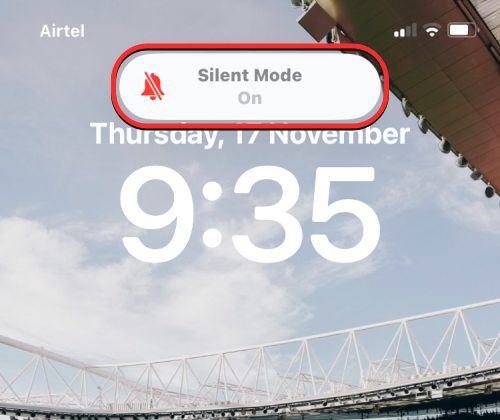
當您從靜音模式切換到響鈴模式時,您會在螢幕頂部看到一個「靜音模式關閉」橫幅和一個灰色的鈴鐺圖示。與靜音模式不同,將 iPhone 置於振鈴模式不會為您提供振動回饋,因此您可以在不看螢幕的情況下區分這兩種模式。啟動響鈴模式後,您的 iPhone 將播放來電、簡訊和應用程式提醒的所有警報聲音。
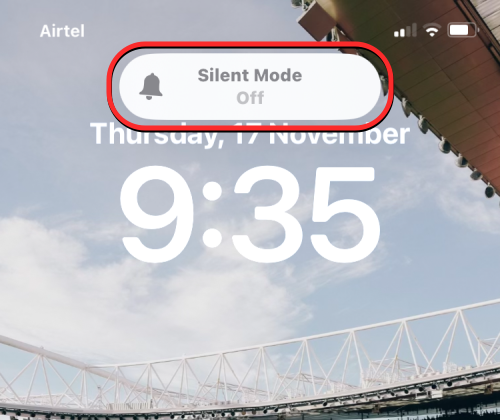
如何知道您目前處於哪種模式?
當您在 iPhone 上的響鈴和靜音模式之間切換時,您會在螢幕頂部看到靜音模式橫幅,讓您知道您處於哪種模式。
如果您在螢幕上看到「靜音模式開啟」橫幅,則表示您的 iPhone 處於靜音模式。除了這個螢幕指示器外,當開關從 iPhone 顯示器移開時,您還會在響鈴/靜音開關內看到一條橘色條帶。此外,當您將開關切換到靜音模式時,您會感覺到您的 iPhone 震動。

如果您在螢幕上看到「靜音模式關閉」橫幅,則表示您的 iPhone 處於振鈴模式。當您的手機處於靜音模式時,您將不再看到響鈴/靜音開關上出現的橘色條帶。切換到響鈴模式時,您的 iPhone 不會為您提供振動回饋,因此您無需看螢幕即可知道自己處於振鈴模式。
以上是如何在有或沒有響鈴/靜音開關的 iPhone 上啟用鈴聲的詳細內容。更多資訊請關注PHP中文網其他相關文章!

熱AI工具

Undresser.AI Undress
人工智慧驅動的應用程序,用於創建逼真的裸體照片

AI Clothes Remover
用於從照片中去除衣服的線上人工智慧工具。

Undress AI Tool
免費脫衣圖片

Clothoff.io
AI脫衣器

Video Face Swap
使用我們完全免費的人工智慧換臉工具,輕鬆在任何影片中換臉!

熱門文章

熱工具

記事本++7.3.1
好用且免費的程式碼編輯器

SublimeText3漢化版
中文版,非常好用

禪工作室 13.0.1
強大的PHP整合開發環境

Dreamweaver CS6
視覺化網頁開發工具

SublimeText3 Mac版
神級程式碼編輯軟體(SublimeText3)
 iOS 18 RC 中發現 iPhone 零件啟動鎖——可能是蘋果對以用戶保護為幌子銷售維修權的最新打擊
Sep 14, 2024 am 06:29 AM
iOS 18 RC 中發現 iPhone 零件啟動鎖——可能是蘋果對以用戶保護為幌子銷售維修權的最新打擊
Sep 14, 2024 am 06:29 AM
今年早些時候,蘋果宣布將把啟動鎖定功能擴展到 iPhone 組件。這有效地將各個 iPhone 組件(例如電池、顯示器、FaceID 組件和相機硬體)連結到 iCloud 帳戶,
 iPhone零件啟動鎖可能是蘋果對以用戶保護為幌子銷售維修權的最新打擊
Sep 13, 2024 pm 06:17 PM
iPhone零件啟動鎖可能是蘋果對以用戶保護為幌子銷售維修權的最新打擊
Sep 13, 2024 pm 06:17 PM
今年早些時候,蘋果宣布將把啟動鎖定功能擴展到 iPhone 組件。這有效地將各個 iPhone 組件(例如電池、顯示器、FaceID 組件和相機硬體)連結到 iCloud 帳戶,
 多名 iPhone 16 Pro 使用者報告觸控螢幕凍結問題,可能與防手掌誤觸敏感度有關
Sep 23, 2024 pm 06:18 PM
多名 iPhone 16 Pro 使用者報告觸控螢幕凍結問題,可能與防手掌誤觸敏感度有關
Sep 23, 2024 pm 06:18 PM
如果您已經拿到了 Apple iPhone 16 系列的裝置(更具體地說是 16 Pro/Pro Max),那麼您最近很可能遇到某種觸控螢幕問題。一線希望是你並不孤單——報告
 Gate.io交易平台官方App下載安裝地址
Feb 13, 2025 pm 07:33 PM
Gate.io交易平台官方App下載安裝地址
Feb 13, 2025 pm 07:33 PM
本文詳細介紹了在 Gate.io 官網註冊並下載最新 App 的步驟。首先介紹了註冊流程,包括填寫註冊信息、驗證郵箱/手機號碼,以及完成註冊。其次講解了下載 iOS 設備和 Android 設備上 Gate.io App 的方法。最後強調了安全提示,如驗證官網真實性、啟用兩步驗證以及警惕釣魚風險,以確保用戶賬戶和資產安全。
 在使用PHP調用支付寶EasySDK時,如何解決'Undefined array key 'sign'”報錯問題?
Mar 31, 2025 pm 11:51 PM
在使用PHP調用支付寶EasySDK時,如何解決'Undefined array key 'sign'”報錯問題?
Mar 31, 2025 pm 11:51 PM
問題介紹在使用PHP調用支付寶EasySDK時,按照官方提供的代碼填入參數後,運行過程中遇到報錯信息“Undefined...
 多方認證:iPhone 17標準版將支持高刷!史上頭一回!
Apr 13, 2025 pm 11:15 PM
多方認證:iPhone 17標準版將支持高刷!史上頭一回!
Apr 13, 2025 pm 11:15 PM
苹果iPhone17或将迎来重大升级,以应对国内华为、小米等强劲竞争对手的冲击。据数码博主@数码闲聊站爆料,iPhone17标准版有望首次搭载高刷新率屏幕,显著提升用户体验。此举标志着苹果历经五年,终于将高刷新率技术下放至标准版机型。目前,iPhone16作为6000元价位段唯一一款配备60Hz屏幕的旗舰手机,显得有些落后。虽然iPhone17标准版将拥有高刷新率屏幕,但与Pro版相比仍存在差异,例如边框设计仍未达到Pro版的超窄边框效果。更值得关注的是,iPhone17Pro系列将采用全新、更
 安幣app官方下載v2.96.2最新版安裝 安幣官方安卓版
Mar 04, 2025 pm 01:06 PM
安幣app官方下載v2.96.2最新版安裝 安幣官方安卓版
Mar 04, 2025 pm 01:06 PM
幣安App官方安裝步驟:安卓需訪官網找下載鏈接,選安卓版下載安裝;iOS在App Store搜“Binance”下載。均要從官方渠道,留意協議。
 Beats 為其產品陣容增添手機殼:推出適用於 iPhone 16 系列的 MagSafe 手機殼
Sep 11, 2024 pm 03:33 PM
Beats 為其產品陣容增添手機殼:推出適用於 iPhone 16 系列的 MagSafe 手機殼
Sep 11, 2024 pm 03:33 PM
Beats 以推出藍牙揚聲器和耳機等音訊產品而聞名,但令人驚訝的是,這家蘋果旗下公司從 iPhone 16 系列開始涉足手機殼製造領域。節拍 iPhone